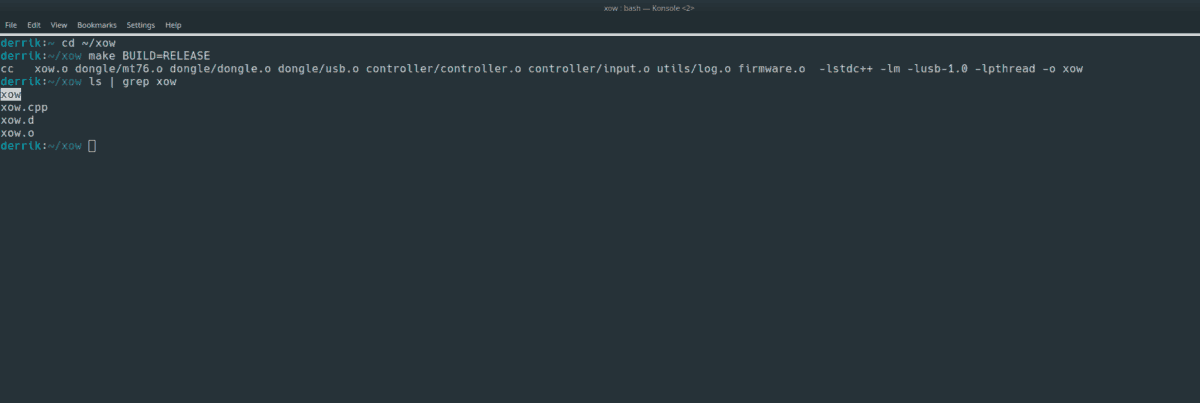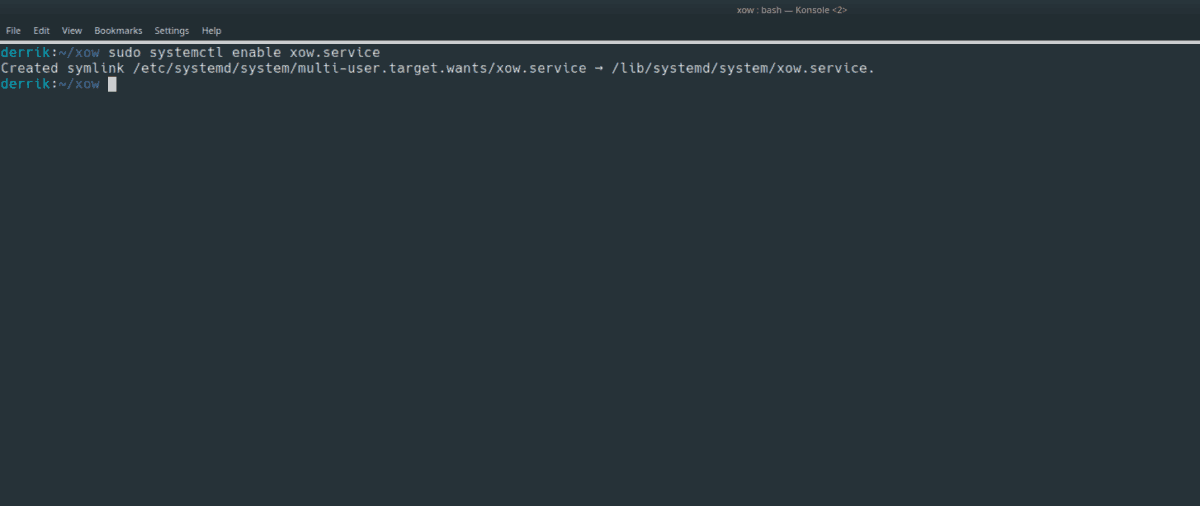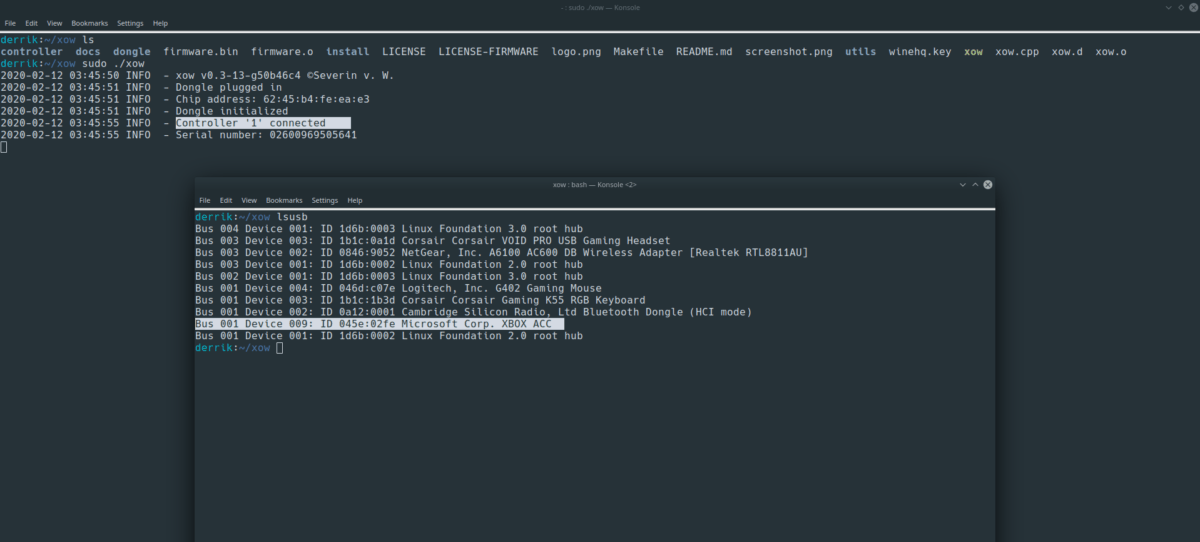- Как использовать беспроводные контроллеры Xbox One в Linux с XOW
- Скачивание XOW
- Ubuntu
- Debian
- Arch Linux
- Fedora
- OpenSUSE
- Общий Linux
- Зависимости
- Ubuntu
- Debian
- Arch Linux
- Fedora
- OpenSUSE
- Общий Linux
- Строительство XOW
- Активация XOW
- Выключить XOW
- Использование XOW
- Как настроить контроллер Xbox One в Ubuntu
- Использование Xbox DRV
- Несколько контроллеров с Xbox DRV
- Использование пропатченного драйвера SteamOS
- Получите больше от вашего контроллера с AntiMicro и JSTest
- Заключение
- 5 комментариев
- Популярные посты
Как использовать беспроводные контроллеры Xbox One в Linux с XOW
Если у вас есть беспроводной USB-ключ для Xbox One, вы будете рады узнать, что теперь это устройство можно запускать в Linux. Благодаря проекту XOW устройство обеспечивает беспроводное соединение в Linux с любым контроллером Xbox One.
Чтобы использовать драйвер XOW, у вас должен быть оригинальный беспроводной контроллер Xbox One S или Xbox One, беспроводной ключ Xbox и достаточно современная операционная система Linux. XOW находится в стадии существенной разработки. Этот драйвер может работать некорректно (или вообще) в некоторых случаях. Используйте его на свой страх и риск!
Примечание. Необходимо эмулировать контроллер Xbox в Windows 10? Вот как.

Программы для Windows, мобильные приложения, игры — ВСЁ БЕСПЛАТНО, в нашем закрытом телеграмм канале — Подписывайтесь:)
Скачивание XOW
Драйвер XOW является новинкой для Linux и не разрабатывался очень долгое время. В результате он не попал в ядро Linux или в какой-либо основной программный репозиторий ОС Linux. Вместо этого, если вы хотите использовать XOW, вы должны загрузить его из проекта GitHub.
Для взаимодействия с GitHub требуется программа Git. Чтобы установить Git, откройте окно терминала, нажав Ctrl + Alt + T или Ctrl + Shift + T на клавиатуре. Затем следуйте инструкциям командной строки, приведенным ниже.
Ubuntu
Debian
Arch Linux
Fedora
OpenSUSE
Общий Linux
Инструмент Git доступен почти в каждом дистрибутиве Linux и является одним из основных инструментов, которые используют все разработчики платформы. Если вы используете ОС, которых нет в этом списке, откройте терминал, найдите «git» и установите его так, как вы обычно устанавливаете программы. Или, скачать Git из Интернета.
После настройки инструмента Git на вашем ПК с Linux XOW готов к загрузке. С использованием git clone , загрузите последнюю версию программного обеспечения.
git clone https://github.com/medusalix/xow.git
Переместите окно терминала в папку «xow», используя компакт диск команда. Затем запустите Кот , чтобы просмотреть включенный файл README.md, поскольку он содержит информацию о коде, который вы только что загрузили на свой компьютер.
Примечание: закрыть Кот с Ctrl + C.
Зависимости
Код для XOW загружается на ваш компьютер с Linux. Следующим шагом в этом процессе является установка основной зависимости для XOW, Libusb. Чтобы установить Libusb, следуйте приведенным ниже инструкциям по установке, которые соответствуют вашей операционной системе Linux.
Ubuntu
sudo apt install libusb-1.0-0-dev libusb-1.0-0
Debian
sudo apt-get install libusb-1.0-0-dev libusb-1.0-0
Arch Linux
Fedora
sudo dnf install libusb libusb-devel
OpenSUSE
sudo zypper install libusb-1.0 libusb-1_0-devel
Общий Linux
Если вы создаете XOW с нуля на ПК с Linux, который не рассматривается в этом руководстве, вам потребуется установить Libusb вручную. Для получения дополнительной информации щелкните здесь.
Строительство XOW
Чтобы построить XOW, вы должны использовать командную строку. Причина, по которой требуется терминал, заключается в том, что XOW — это приложение CLI, и нет известного способа его компиляции с помощью приложения с графическим интерфейсом. Следуйте пошаговым инструкциям ниже, чтобы создать XOW в вашей системе.
Шаг 1: Перейти в xow папку, расположенную в вашем домашнем каталоге (~), используя компакт диск команда ниже.
Шаг 2: Запустить делать команда для компиляции исходного кода.
Шаг 3: Запустить ls команда в xow папку и определите, есть ли там двоичный файл «xow».
Шаг 4: Предполагая, что сборка прошла успешно, вы увидите «xow» в папке xow. Теперь установите этот двоичный файл на свой компьютер с Linux с сделать установку команда.
Активация XOW
Драйвер беспроводного ключа XOW Xbox для Linux работает с системой инициализации systemd. По этой причине для правильной работы его необходимо включить через systemd. Чтобы включить драйвер беспроводной сети XOW на вашем ПК с Linux, сделайте следующее.
Во-первых, используйте systemctl enable , чтобы разрешить XOW автоматически запускаться с привилегиями root при каждой загрузке вашей системы.
sudo systemctl enable xow.service
Затем используйте команду systemctl start, чтобы сообщить systemd о немедленном запуске службы XOW, чтобы пользователи системы могли ее использовать.
sudo systemctl start xow.service
Если XOW включен в systemd, ваш компьютер с Linux будет иметь поддержку беспроводного ключа Xbox.
Выключить XOW
Хотите временно или навсегда отключить поддержку беспроводного ключа Xbox на вашем ПК с Linux? Вы должны использовать систему инициализации systemd.
Чтобы временно отключить драйвер XOW с помощью systemd, используйте systemctl stop команда.
sudo systemctl stop xow.service
Хотите отключить XOW навсегда? Используйте systemctl отключить команда.
sudo systemctl disable xow.service
Использование XOW
Чтобы использовать XOW, подключите беспроводной USB-адаптер Xbox One к USB-порту ПК с Linux. Затем нажмите кнопку сопряжения на контроллере Xbox One и подключите его к адаптеру.
Хотите получить дополнительную информацию при сопряжении устройства? Откройте терминал и запустите двоичный файл «xow» с помощью приведенных ниже команд, прежде чем пытаться выполнить сопряжение контроллера.
Программы для Windows, мобильные приложения, игры — ВСЁ БЕСПЛАТНО, в нашем закрытом телеграмм канале — Подписывайтесь:)
Как настроить контроллер Xbox One в Ubuntu
Некоторое время ядро Linux официально поддерживает контроллер Microsoft Xbox One. При этом поддержка не самая лучшая. Для начала есть несколько настроек, которые можно сделать, а также возможность поддержки нескольких контроллеров и многое другое. В этой статье мы покажем вам, как настроить контроллер Xbox One в Ubuntu.
Чтобы быть более конкретным, мы рассмотрим, как использовать альтернативный драйвер, пропатченный драйвер SteamOS, настроить контроллер с помощью определенных инструментов, настроить его и т. Д. Если вы геймер Linux и контроллер Xbox One — ваш лучший выбор , возможно, вы захотите продолжить чтение! Давайте начнем!
Использование Xbox DRV
Если вы хотите установить драйвер XboxDRV в Ubuntu, откройте терминал и введите следующую команду:
sudo apt- установить xboxdrv
После установки драйвера все должно быть в основном настроено. Не нужно ничего заносить в черный список, все должно работать из коробки. Однако для эффективной работы XboxDRV необходимо включить некоторые службы systemd .
Начните с включения службы. Это гарантирует, что XboxDRV будет работать каждый раз, когда вы загружаетесь прямо из ворот.
sudo systemctl включить xboxdrv.service
Теперь, когда он включен, вы можете запустить службу и сразу же использовать драйвер.
sudo systemctl start xboxdrv.service После того, как все это будет сделано, XboxDRV должен быть в рабочем состоянии.
Несколько контроллеров с Xbox DRV
Помните, ранее мы говорили, что драйвер XboxDRV в чем-то лучше? Это главная привлекательность этого драйвера. Драйвер по умолчанию, хотя и впечатляющий, не имеет надежной поддержки нескольких контроллеров. Мы не можем подтвердить, что это невозможно; однако подтверждено, что с XboxDRV это работает.
Вот как это настроить. Начните с терминала и введите следующее:
sudonano/etc/default/xboxdrv/
Это файл конфигурации по умолчанию. Если вы хотите добавить поддержку нескольких контроллеров, вам необходимо добавить в этот файл следующий код. Вставьте его в «silent=true» в файл. Вот код:
[xboxdrv]silent=truenext-controller=truenext-controller=truenext-controller=true
После добавления кода нажмите «Ctrl + O», чтобы сохранить файл, а затем перезапустите драйвер:
sudo systemctl restart xboxdrv.service После этого вы сможете использовать несколько контроллеров.
Использование пропатченного драйвера SteamOS
Если вас интересует драйвер Xpad, возможно, вас заинтересует модифицированный драйвер Valve. Он настроен и специализирован для SteamOS и консолей Steambox от Valve. Все, что вам нужно для этого, — это добавить PPA в вашу систему. Во время установки необходимо удалить текущий драйвер, так что не беспокойтесь.
sudo add-apt-repository ppa: mdeslaur / steamos
Как только PPA будет в вашей системе, вам нужно будет обновить источники программного обеспечения вашей системы.
sudo apt- получить обновление
После этого установите драйвер (вместе с заголовками ядра, если у вас их еще нет):
sudo apt- получить установку steamos-xpad-dkms linux-headers-generic
После установки драйвера просто перезагрузите компьютер. Отсюда вы будете использовать модифицированный Valve драйвер контроллера с вашим контроллером Xbox One.
Получите больше от вашего контроллера с AntiMicro и JSTest
Драйверы — это одно, и они, безусловно, могут улучшить ваш контроллер Xbox One на Ubuntu, но в конечном итоге, если вам нужна надежная конфигурация, вам нужно проверить некоторые программы — две программы, если быть точным, первая из которых JStest . Это простой и полезный инструмент, который вы можете использовать для калибровки оси вашего контроллера.
sudo apt- получить установку jstest-gtk
Вторая программа — Antmicro. Если вы когда-либо использовали Windows раньше, возможно, вы знакомы с программой под названием Xpadder. Что он делает, так это позволяет вам назначать функции клавиатуры и мыши напрямую любому подключенному контроллеру.
Это то, что делает Antimicro. Когда ваш контроллер Xbox One обнаружен в системе, вы легко сможете сопоставить клавиши и жесты мыши с контроллером. Такие вещи идеально подходят, если вы играете в игру, не поддерживающую геймпад.
sudo add-apt-repository ppa:ryochan7/antimicrosudoapt-get updatesudoapt-get install antimicro
Заключение
Хотя мы играем в Linux, мы должны признать одно: Microsoft знает, как создавать контроллеры. Из всех существующих контроллеров геймпад Xbox оказался самым удобным — и кажется, что игровое сообщество в целом соглашается с этим фактом. Контроллер 360 и One являются одними из самых поддерживаемых геймпадов на всех основных платформах ПК.
Надеюсь, с помощью этой статьи вы сможете получить больше от контроллера Xbox One в Ubuntu.
Какой игровой контроллер вы предпочитаете использовать в Ubuntu? Сообщите нам об этом ниже!
Изображение предоставлено: XBOX ONE @ Gamescom, логотип SteamOS
5 комментариев
подключить контроллер xbox s через bluetooth на ubuntu 16.10 Это решит проблему подключения и отключения Bluetooth контроллера Xbox. 1. установить —-> sudo apt install sysfsutils
2. откройте как администратор с помощью gedit -> /etc/sysfs.conf после этого
3. Добавьте эту строку в sysfs.conf -> module / bluetooth / parameters / disable_ertm=1
4. Сохраните и перезапустите.
$ sudo systemctl enable xboxdrv.service
Не удалось выполнить операцию: нет такого файла или каталога Ну что теперь?
Я была такая же проблема. Я использую Ubuntu на своей машине. Итак, я удалил xboxdrv: sudo apt purge xboxdrv А затем я установил вместо этого ubuntu-xboxdrv (следующие инструкции: https://github.com/raelgc/ubuntu_xboxdrv) Затем я вернулся и выполнил инструкции по запуску и включению службы здесь, и у меня не было проблем.
Мне удалось установить steamos-xpad-dkms, и Steam подхватил его, но нажатия кнопок ничего не делают! Есть ли еще один шаг, который мне не хватает?
Популярные посты
Как запускать команды Bash в фоновом режиме в Linux
5 лучших дистрибутивов Linux для пользователей Windows в 2021 году
Как настроить локальный веб-сервер (Windows, Mac, Linux)
Wi-Fi не работает в Linux? Вот как это исправить
7 лучших инструментов для системы очистки Linux
Как исправить ошибку подключения «Нет маршрута к хосту» в Linux
Лучшие среды рабочего стола 2021 года
10 лучших отладчиков Linux для инженеров-программистов
15 команд Linux LS, которые вам нужно знать
Очистить обзор Linux: McLaren дистрибутивов Linux